
Hyper-V de herhangi bir sanal makina oluşturup bir gün aniden başlatılamadı hatası ile karşılaşırsanız sanal makinayı yeniden kurmadan bu hatayı gidermek için yapılması gereken bazı ayarlamalar mevcuttur

Eğer hatayı dikkatlice okursak ; Uygulama Windows 10 home öğesinin durumunu değiştirmeye çalışırken bir hata ile karşılaştı deyip devam ediyor , burada bir kelime hemen dikkatimizi çekebilir "Ethernet Port" hatayı gidermemize yardımcı ipucu bu kelime , çözüm olarak yapabileceğimiz iki şey var :
1. Sanal makinanın internet bağlantısını kapatmak
2. Sanal makinanın internet bağlantısını onarmak
ilk çözüm kolay olmasına rağmen sanal makinada internet olmaması sıkıntı oluşturacaktır en basitinden gerçek ve sanal makinalar arası kopyalama yaparken klasör paylaşım yöntemini kullanıyorsanız Burada , internet olmadan çalışmayacaktır. Fakat yinede tercih meselesidir.
1. Sanal makinanın internet bağlantısını kapatmak
Sorunun kestirmeden çözümü için :
1. Hyper-V yöneticisini açalım ve ilgili sanal makinayı sağ tıklayıp "Ayarlar" diyelim
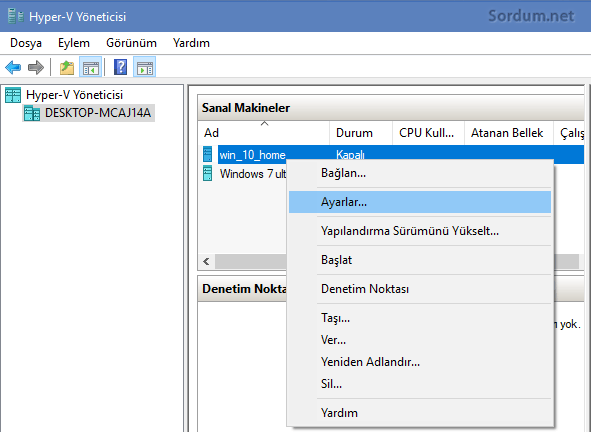
2. Açılan ekranda "Ağ bağdaştırıcısı yapılandırma Hatası" kısmına tıklayalım
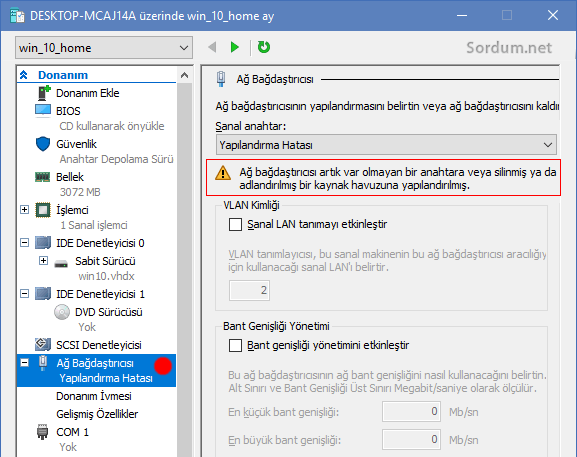
sarı ünlem ile bize hatanın gerçek sebebini söylemektedir ; Ağ bağdaştırcısı artık varolmayan bir anahtara veya silinmiş yada yeniden adlandırılmış bir kaynak havuzuna yapılandırılmış.
3. sanal anahtarı bağlı değil konumuna alırsak sanal makinamız hatasız açılacaktır , uyugula ve tamam diyerek işlemi sonlandıralım
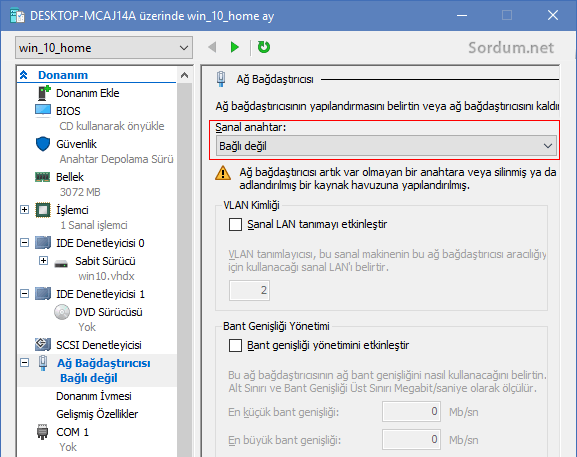
Sanal makinayı tekrar çalıştırdığımızda sorunun giderildiğini göreceğiz
2. Sanal makinanın internet bağlantısını onarmak
Genelde benim uyguladığım yöntemdir bu çözüm için yapmamız gereken şey bir sanal anahtar oluşturup interneti bağlamaktır , hatırlarsanız Hyper-V ye kurulu sistemde İnternet yok adlı başlığımızda adım adım hem resimli hemde videolu anlatım ile hyper-v deki sanal makinaya internet bağlantısını nasıl sağlarız konusuna açıklık getirmiştik , Kısaca özetleyecek olursak:
1. Hyper- V yöneticisindeyken üst menüden eylem - sanal anahtar yöneticisi diyorduk
2. Açılan ekranda Sanal anahtar oluştur diyorduk ve bir isim verip kablosuz mu ethernet bağlantısı mı kullanacağını belirliyorduk.
3. sonrada sanal makinayı sağ tıklayıp ayarlar dedikten sonra , Ağ bağdaştırıcısı yeni sanal anahtar kısmını seçip oluşturduğumuz sanal anahtarı seçiyorduk
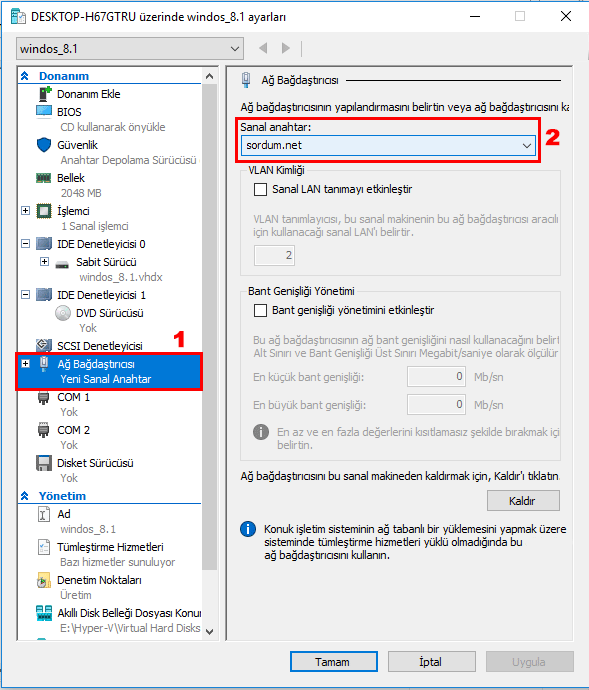
Üstteki adımların resimli ve videolu anlatımı Buradaki linkte yeralmaktadır.
Böylece sanal makinamızı yeniden başlattığımızda sorunsuz şekilde açılacaktır , Hyper-V de bu yazıda anlatılan hata ile oldukça sık karşılaşıyorum , umarım Microsoft bunu yakın zamanda fixler çünkü görünen o ki buna sebep olan şey bir BUG. Hyper V ile ilgili diğer konularımıza da gözatabilirsiniz.
- Hyper-V de anlık sistem görüntüsü almak Burada
- Windows 10 daki sanal makinaya (Hyper V) işletim sistemi kuralım Burada
- Microsoft Hyper-V aktifleştirildikten sonra açılmayan laptop Burada
- Hyper V ile VHD yi VHDX e çevirelim yada tersi Burada
- Hper-V sanal makinasını hızlandırmak Burada



Bunu ancak Blueastack kodlayıcıları çözebilir, şu an bilinen bir yöntemi olduğunu dşünmüyorum
Sanal sunucuya Bluestacks kurdum ve bu hatayı almaktayım. Sunucum da isimtescilden kiraladığım için biosuna girip ayarını değiştirememekteyim. Farklı bir yöntemi var mı bunu düzeltmenin . Aldığım hata ekranı : Web Link ...
Malesef bu donanımınla alakalı gibi duruyor , bunu aşmanın bir yöntemi varmıdır araştırmak gerek
Kolay gelsin. hyper-v i etkinleştirmeye çalıştığımda windows yönetimsel araçları değiştire giriyorum fakat hyper-v kutucuğunun yanında ki + ikonunu açınca 4 kutucuk geliyor . en üstte olanı hyper-v platformu kutucuğu işretlenmiyor hayalet durumunda. üstüne gelince de üretici yazılımda sanallaştırma desteği devre dışı bırakılmış diye bir not açılıyor... biosta (gigabayt ana kart) virtualition u bulamadım. hayper i kuruyor pc yeniden başlatılmıyor ve Eylemlerde YENİ bölümü yok. burada sıkıştım. windosw 10 pro kullanıyorum.
Tabiri caiz ise İmdat :))
Yorumun için teşekürler ismail , selamlar
bu alan için çok faydalı bir yazı. ayrıca bu sorunun en büyük sebeplerinden bir tanesi sanal makinenin uzun süreli, sık kullanılmması açılmmaması gibi sebep etken olabiliyor.
Umarım faydalı olur , selamlar
Teşekkür ederim!
Güzel yorumun için sağolasın deniz , selamlar
Hyper-V konularınızı hayranlık ile takip ediyorum. Hİç bir yerde bulamadıklarımı buldum Teşekkürler.